Mengonfigurasi persetujuan ganda global dalam pemasaran keluar
Penting
Artikel ini hanya berlaku untuk pemasaran keluar.
Proses keikutsertaan ganda global (juga dikenal sebagai keikutsertaan terkonfirmasi) meminta kontak yang mendaftar untuk daftar langganan baru, atau yang memilih untuk meningkatkan tingkat persetujuan perlindungan data mereka, untuk mengonfirmasi permintaan mereka dengan mengklik tautan yang dikirim ke alamat email terdaftar mereka. Sistem ini membantu memastikan bahwa permintaan tersebut memang disengaja, dan bahwa alamat email yang diberikan sah serta berfungsi.
Proses ikut serta ganda global berfungsi sebagai berikut:
- Kontak baru atau yang sudah ada menggunakan formulir langganan atau halaman arahan untuk berlangganan buletin atau menyesuaikan tingkat persetujuan mereka.
- Saat mengirimkan formulir, halaman yang meminta mereka memeriksa pesan konfirmasi yang dikirimkan melalui email dan mencantumkan tautan yang harus diklik kontak untuk mengonfirmasi permintaan mereka akan ditampilkan.
- Pemasaran keluar mengirimkan email konfirmasi dari jenis yang sesuai (berlangganan atau menyetujui) ke alamat yang terdaftar untuk kontak.
- Kontak membuka email konfirmasi, membaca teks, dan mengklik tautan. Ini membuka browser web, yang mengirimkan URL berkode yang mengidentifikasi kontak dan meminta pesan ke pemasaran keluar.
- Pemasaran keluar mendaftarkan klik, menerapkan langganan yang diminta atau perubahan persetujuan, mencatat perubahan, dan segera mengalihkan ke halaman terima kasih yang ditampilkan ke kontak.
Penting
Tautan dalam email konfirmasi tetap valid selama 30 hari. Setelah periode tersebut, pengguna yang menerima email tidak akan dapat mengonfirmasi keikutsertaan mereka.
Persetujuan ganda adalah gagasan yang bagus di semua negara/wilayah, dan di banyak negara/wilayah (khususnya di Eropa), diwajibkan oleh hukum.
Baca topik ini untuk mempelajari cara mempersiapkan setiap elemen yang dibutuhkan untuk sistem ikut serta ganda global, dan bagaimana memungkinkan ikut serta ganda global untuk instans Anda.
Catatan
Artikel ini menjelaskan cara menyiapkan ikut serta ganda global. Untuk menyiapkan keikutsertaan ganda per formulir (untuk pengiriman formulir apa pun), buka artikel keikutsertaan ganda Formulir.
Membuat pesan permintaan konfirmasi langganan
Pesan permintaan konfirmasi langganan dikirim ke kontak setiap kali mereka mendaftar untuk langganan buletin baru sementara keikutsertaan ganda global diaktifkan untuk instans Anda. Ini diterapkan baik untuk kontak yang diketahui menggunakan pusat langganan, maupun kontak baru yang mendaftar untuk pertama kali.
Catatan
Pemasaran keluar mengirimkan pesan permintaan konfirmasi terpisah untuk setiap daftar langganan yang dipilih kontak untuk bergabung, meskipun mereka mengaktifkan beberapa daftar sekaligus.
Untuk membuat pesan permintaan konfirmasi langganan:
Buka Pemasaran keluar Eksekusi>>pemasaran Email pemasaran untuk membuka tampilan daftar email pemasaran.
Pilih Baru untuk membuat pesan baru.
Di jendela Pilih templat email, buka tab Filter , pilih dropdown Tujuan , dan pilih Keikutsertaan ganda, konfirmasi basis email dari daftar drop-down di sana.
Pilih templat custonaci atau diamante (atau templat lain yang dibuat oleh organisasi Anda untuk tujuan ini), yang sudah disiapkan dengan yang berikut:
Konten default yang mencakup ekspresi Handlebar untuk menempatkan konten dinamis yang disarankan.
Tombol konfirmasi yang telah dikonfigurasikan sebelumnya dengan URL target yang diperlukan (sebagai ekspresi Handlebar).
Atur jenis konten ke Permintaan konfirmasi.
Penunjukan Hukum diatur ke Transaksional.
Lihat juga contoh yang diberikan setelah prosedur ini. Sebagai contoh, kita akan memilih template diamante .
Catatan
Fitur tampilkan sebagai halaman web tidak bekerja dengan pesan persetujuan konfirmasi, sehingga tidak tercakup dalam template dan sebaiknya Anda tidak mencobanya.
Sesuaikan pesan sesuai keperluan.
Periksa kesalahan dan tayangkan.
Catatan
Anda tidak dapat menggunakan tombol Uji Kirim untuk mengirim pesan pengujian kepada diri Anda sendiri saat Anda mendesain pesan permintaan konfirmasi. Untuk menguji desain pesan Anda, konfigurasikan halaman langganan pengujian dan coba daftarkan diri Anda untuk milis.
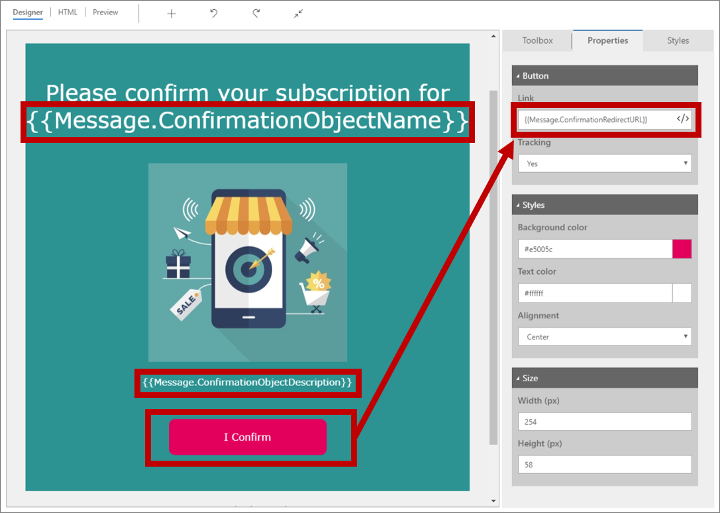
Ilustrasi sebelumnya menyoroti elemen penting yang disediakan oleh templat diamante , dengan panel Properti memperlihatkan pengaturan untuk tombol konfirmasi. Perhatikan ekspresi Handlebar secara khusus, yang merupakan placeholder untuk nilai dinamis yang akan ditangani secara terpisah setiap kali pesan dikirimkan. Tersedia ekspresi Handlebar berikut:
- {{Message.ConfirmationRequestType}}: Memutuskan untuk menampilkan jenis pesan konfirmasi ini (seperti yang ditetapkan dalam pengaturan Pemasaran default saat pesan dikirim). Untuk konfirmasi langganan, ini adalah "Langganan daftar pemasaran" secara default.
- {{Message.ConfirmationObjectName}}: Menetapkan ke bidang Nama dari daftar langganan yang diminta kontak untuk bergabung.
- {{Message.ConfirmationObjectDescription}}: Menyelesaikan ke bidang Deskripsi dari daftar langganan yang diminta kontak untuk bergabung.
- {{Message.ConfirmationRedirectURL}}: Menetapkan URL yang menargetkan server pemasaran keluar dan menyertakan kode yang secara unik mengidentifikasi kontak tujuan pengiriman pesan dan pesan itu sendiri. Semua pesan permintaan konfirmasi harus menyertakan tombol (atau tautan) yang menargetkan ekspresi Handlebars ini (jika tidak, kontak tidak akan dapat mengonfirmasi).
Cuplikan layar berikut memperlihatkan rekaman daftar langganan pemasaran keluar dengan bidang Nama dan Deskripsi disorot. Ini adalah nilai yang dapat Anda sertakan dalam pesan permintaan konfirmasi langganan Anda.

Informasi selengkapnya: Ikhtisar pemasaran email,Menyiapkan daftar langganan dan pusat langganan
Membuat pesan permintaan konfirmasi peningkatan persetujuan
Pesan permintaan konfirmasi peningkatan persetujuan dikirim ke kontak setiap kali mereka meningkatkan tingkat persetujuan menggunakan pusat langganan atau halaman arahan. Pesan konfirmasi tidak diperlukan ketika kontak memilih untuk mengurangi tingkat persetujuan mereka.
Penting: Pastikan pesan permintaan konfirmasi persetujuan Anda menjelaskan dengan jelas mengapa persetujuan itu penting dan apa artinya. Penting bagi Anda untuk membangun hubungan kepercayaan dengan kontak, dan konfirmasi persetujuan mereka mencerminkan proses pembuatan keputusan di pihak mereka.
Untuk membuat pesan permintaan konfirmasi peningkatan persetujuan:
Buka Pemasaran keluar Eksekusi>>pemasaran Email pemasaran untuk membuka tampilan daftar email pemasaran.
Pilih Baru untuk membuat pesan baru.
Di jendela Pilih template email, buka tab Tujuan dan pilih Keikutsertaan ganda, konfirmasi basis email dari daftar drop-down di sana.
Pilih templat custonaci (atau templat lain yang dibuat oleh organisasi Anda untuk tujuan ini), yang sudah disiapkan dengan yang berikut:
Konten default yang mencakup ekspresi Handlebar untuk menempatkan konten dinamis yang disarankan.
Tombol konfirmasi yang telah dikonfigurasikan sebelumnya dengan URL target yang diperlukan (sebagai ekspresi Handlebar).
Atur jenis konten ke Permintaan konfirmasi.
Penunjukan Hukum diatur ke Transaksional.
Lihat juga contoh yang diberikan setelah prosedur ini.
Catatan
Fitur tampilkan sebagai halaman web tidak bekerja dengan pesan persetujuan konfirmasi, sehingga tidak tercakup dalam template dan sebaiknya Anda tidak mencobanya.
Sesuaikan pesan sesuai keperluan.
Periksa kesalahan dan tayangkan.
Catatan
Anda tidak dapat menggunakan tombol Uji Kirim untuk mengirim pesan pengujian kepada diri Anda sendiri saat Anda mendesain pesan permintaan konfirmasi. Untuk menguji desain pesan Anda, konfigurasikan halaman langganan pengujian dan gunakan untuk meningkatkan tingkat persetujuan.
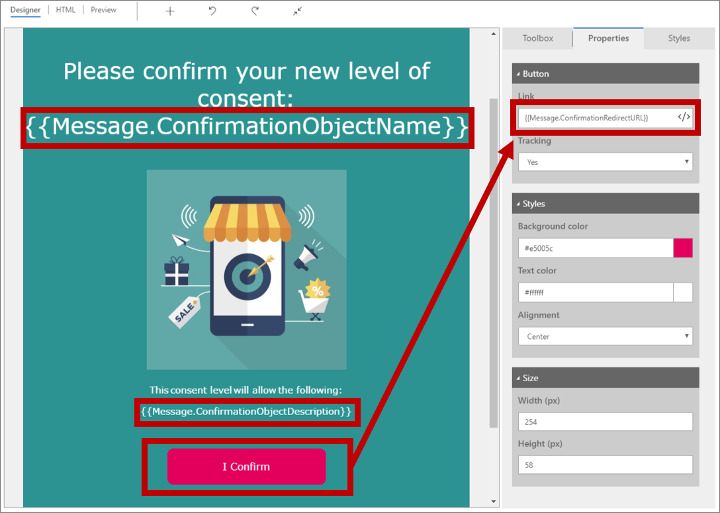
Ilustrasi sebelumnya menyoroti elemen penting yang disediakan oleh templat custonaci , dengan panel Properties memperlihatkan pengaturan untuk tombol konfirmasi. Perhatikan ekspresi Handlebar secara khusus, yang merupakan placeholder untuk nilai dinamis yang akan ditangani secara terpisah setiap kali pesan dikirimkan. Tersedia ekspresi Handlebar berikut:
- {{Message.ConfirmationRequestType}}: Memutuskan untuk menampilkan jenis pesan konfirmasi ini (seperti yang ditetapkan dalam pengaturan Pemasaran default saat pesan dikirim). Untuk konfirmasi tingkat persetujuan, tindakan ini "Meningkatkan persetujuan" secara default.
- {{Message.ConfirmationObjectName}}: Menetapkan nama bidang tingkat persetujuan sebagaimana didefinisikan pada entitas kontak (secara default, "Persetujuan diberikan").
- {{Message.ConfirmationObjectValue}}: Menetapkan nilai Opsi untuk tingkat persetujuan baru yang telah dipilih kontak (misalnya, "(2) Transaksional").
- {{Message.ConfirmationObjectDescription}}: Menetapkan ke bidang Deskripsi untuk tingkat persetujuan baru yang telah dipilih kontak.
- {{Message.ConfirmationRedirectURL}}: Menetapkan URL yang menargetkan server pemasaran keluar dan menyertakan kode yang secara unik mengidentifikasi kontak tujuan pengiriman pesan dan pesan itu sendiri. Semua pesan permintaan konfirmasi harus menyertakan tombol (atau tautan) yang menargetkan ekspresi Handlebars ini (jika tidak, kontak tidak akan dapat mengonfirmasi).
Cuplikan layar berikut menunjukkan penyiapan rangkaian pilihan dengan bidang Opsi dan Deskripsi disorot. Ini adalah nilai yang dapat Anda sertakan dalam pesan permintaan konfirmasi persetujuan. Perhatikan bahwa setiap entri dalam daftar Opsi memiliki Deskripsi sendiri. Informasi selengkapnya: Membuat dan mengedit kumpulan opsi global
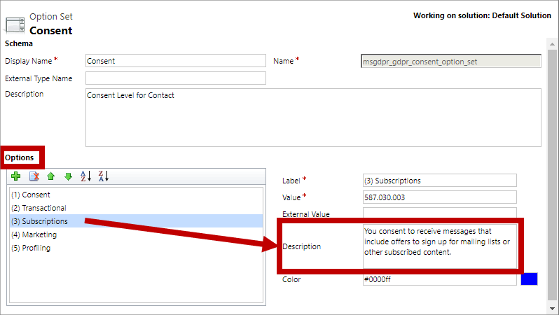
Informasi selengkapnya: Perlindungan data dan privasi
Membuat rekaman pengaturan konten untuk pesan permintaan konfirmasi
Semua pesan email pemasaran mencantumkan nilai dinamis yang diambil dari data pengaturan konten yang terkait dengan pesan di waktu pengiriman. Tidak seperti sebagian besar pesan email pemasaran, yang dikirimkan oleh perjalanan pelanggan yang menentukan pengaturan konten untuk digunakan, pesan persetujuan sering dikirimkan di luar konteks perjalanan pelanggan, sehingga Anda harus memiliki data pengaturan konten yang tersedia untuk digunakan bersama mereka.
Anda dapat memiliki hanya satu data pengaturan persetujuan yang dipersiapkan untuk sistem Anda, yang telah Anda gunakan untuk semua perjalanan pelanggan Anda, atau Anda dapat memiliki beberapa yang berbeda untuk digunakan di konteks yang berbeda pula. Anda dapat menggunakan kembali salah satu catatan ini untuk pesan permintaan konfirmasi Anda jika Anda mau, atau Anda dapat membuat yang baru yang didedikasikan untuk pesan ini saja.
Tinjau data pengaturan konten Anda dan putuskan mana yang akan digunakan (atau buat baru jika diperlukan).
Anda akan memilih catatan pengaturan konten yang akan digunakan untuk semua pesan permintaan konfirmasi saat Anda menyiapkan keikutsertaan ganda global untuk instans Anda, seperti yang dijelaskan nanti dalam topik ini.
Informasi selengkapnya: Menggunakan pengaturan konten untuk menyiapkan repositori nilai standar dan wajib untuk pesan email
Buat halaman terima kasih untuk setiap jenis konfirmasi
Saat kontak mengklik tautan konfirmasi dalam email konfirmasi, pemasaran keluar mendaftarkan konfirmasi, menerapkan tindakan yang diminta, dan mengalihkan browser kontak ke halaman terima kasih. Anda harus membuat halaman terima kasih Anda sebagai halaman pemasaran dalam pemasaran keluar. Template halaman terima kasih disediakan out-of-the-box untuk membantu Anda memulai.
Mempersiapkan dan mengaktifkan ikut serta ganda global di instans Anda
Fitur keikutsertaan ganda bersifat global untuk instans pemasaran keluar Anda. Saat diaktifkan, semua permintaan persetujuan meningkat dan langganan baru akan memerlukan persetujuan ganda dan pengaturan yang sama akan berlaku di semua tempat.
Sebelum Anda mulai mengonfigurasi dan mengaktifkan ikut serta ganda global, pastikan Anda memiliki semua elemen yang, seperti telah dijelaskan sebelumnya dalam topik ini, tersedia untuk sistem Anda, termasuk:
- Pesan email permintaan konfirmasi langganan.
- Pesan email permintaan konfirmasi peningkatan persetujuan.
- Catatan pengaturan konten untuk digunakan dengan semua pesan permintaan konfirmasi.
- Halaman terima kasih untuk dialihkan setelah kontak mengonfirmasi setiap jenis permintaan.
Untuk menyiapkan dan mengaktifkan sistem ikut serta ganda global:
Buka Pengaturan,>Pengaturan>Lanjutan, Pengaturan Pemasaran,>Pengaturan pemasaran default.
Daftar data pengaturan default akan terbuka. Umumnya hanya akan ada satu data di sini. Buka catatan yang tersedia—atau catatan yang saat ini aktif (yang kolom Defaultnya diatur ke Ya).
Buka tab Keikutsertaan ganda di halaman Pengaturan pemasaran default.
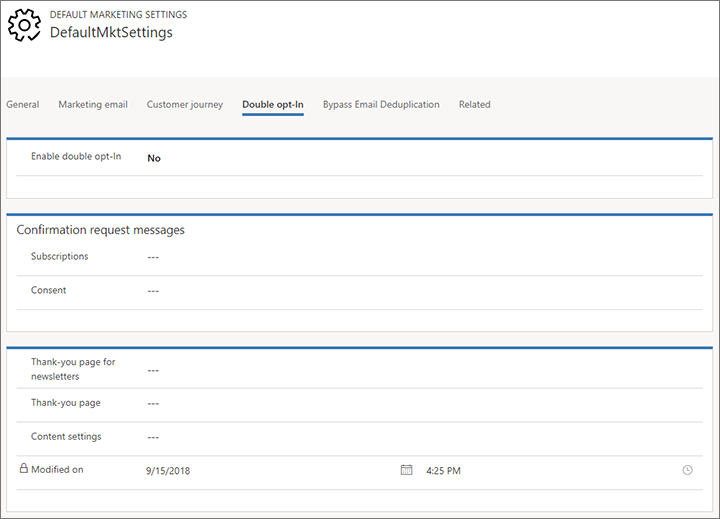
Lakukan pengaturan berikut:
- Aktifkan keikutsertaan ganda: Atur ke Ya untuk mengaktifkan keikutsertaan ganda global pada instans Anda. Atur ke Tidak untuk menonaktifkannya.
- Langganan: Identifikasi pesan email pemasaran yang Anda buat untuk dikirim ke kontak saat mereka menambahkan dirinya ke daftar langganan.
- Persetujuan: Identifikasi pesan email pemasaran yang Anda buat untuk dikirim ke kontak saat mereka mengirimkan permintaan untuk meningkatkan tingkat persetujuan mereka.
- Halaman terima kasih untuk buletin: Pilih halaman pemasaran untuk ditampilkan kepada kontak setelah mereka mengonfirmasi langganan baru.
- Halaman terima kasih: Pilih halaman pemasaran untuk ditampilkan kepada kontak setelah mereka mengonfirmasi peningkatan tingkat persetujuan mereka.
- Pengaturan konten: Identifikasi rekaman pengaturan konten yang Anda pilih untuk digunakan untuk semua pesan keikutsertaan ganda.
Pilih tombol Simpan di sudut kanan bawah untuk menyimpan pengaturan Anda.